Değişken fiyatlandırma yapılarına sahip hizmet veya ürünler sunan işletmeler için iyi tasarlanmış bir ‘fiyat teklifi iste’ formu oyunun kurallarını değiştirebilir.
Bu işlevsellik, potansiyel müşterilerin kendi özel ihtiyaçlarına göre uyarlanmış teklifleri rahatça talep etmelerini sağlar. Bu, iletişimi geliştirir ve artan satışlara ve iş büyümesine dönüşen potansiyel müşteriler oluşturabilir.
Kendi premium WordPress hizmetlerimizi sunduğumuzdan, potansiyel müşterileri ve satışları artırmak için birkaç farklı yöntem denedik. Bu makalede, WordPress’te kolayca nasıl fiyat teklifi formu oluşturabileceğinizi adım adım göstereceğiz.
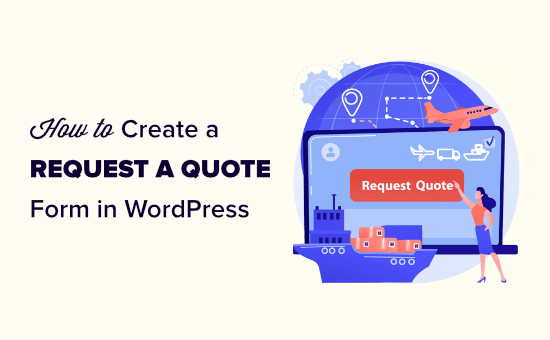
Teklif İsteme Formu Nedir ve Neden WordPress’te Oluşturulmalıdır?
Bir ‘Teklif İste’ formu, müşterilerinizin gereksinimlerine göre fiyat almak için belirli bilgileriyle sizinle iletişime geçmelerini sağlar.
Örneğin, bahçecilik hizmetleri sunmak için bir WordPress web siteniz varsa, ücretleriniz çim boyutuna, iş türüne ve zamana bağlı olarak değişebilir.
Benzer şekilde, WooCommerce mağazanızda ürünleri toplu olarak satıyorsanız, müşterinin siparişine göre fiyatlandırmayı ayarlayabilirsiniz.
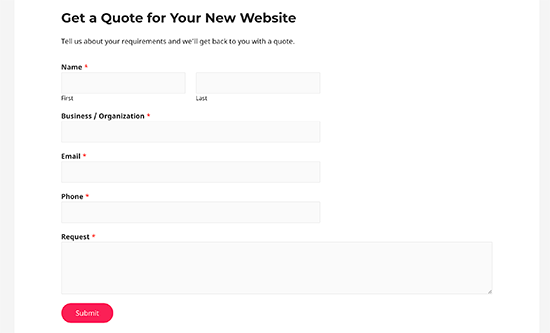
Bir fiyat teklifi talep formu temel olarak, iş için doğru fiyatlandırma sunmanız için gereken tüm müşteri bilgilerini toplamanıza olanak tanır.
Bu, potansiyel müşteriler ile işletmeniz arasında iletişim için özel bir kanal sağlayarak zamandan tasarruf sağlar ve müşteri deneyimini iyileştirir.
Teklif talep formlarında genellikle daha yüksek dönüşümler görülür çünkü kullanıcıların ödeme bilgilerini hemen girmeleri gerekmez. Bu, daha fazla potansiyel müşteri oluşturmanıza ve daha fazla satış yapmanıza yardımcı olur.
Bununla birlikte, WordPress’te bir fiyat teklifi isteme formunun nasıl kolayca oluşturulacağına bir göz atalım.
WordPress’te Teklif İsteme Formu Nasıl Oluşturulur?
WPForms kullanarak WordPress’te kolayca bir fiyat teklifi talebi formu oluşturabilirsiniz. Piyasadaki en iyi WordPress iletişim formu eklentisidir ve 6 milyondan fazla web sitesi tarafından kullanılmaktadır.
Bu eklenti, WordPress sitenizin içinde basit bir sürükle ve bırak form oluşturucu kullanarak her türlü formu kolayca oluşturmanıza olanak tanır. Yıllar boyunca birçok web sitemizde form eklemek için kullandık ve inanılmaz bir deneyim yaşadık. Daha fazla bilgi edinmek için WPForms incelememize bakın.
Öncelikle WPForms eklentisini yüklemeniz ve etkinleştirmeniz gerekir. Daha fazla ayrıntı için, bir WordPress eklentisinin nasıl kurulacağına ilişkin adım adım kılavuzumuza bakın.
Not: WordPress’te fiyat teklifi isteme formu oluşturmak için tamamen ücretsiz olan WPForms Lite‘ı da kullanabilirsiniz. Ancak biz bu eğitim için eklentinin premium planını kullanacağız.
Etkinleştirmenin ardından, lisans anahtarınızı girmek için WordPress yönetici kenar çubuğundan WPForms ” Ayarlar sayfasına gidin.
Bu bilgileri WPForms web sitesindeki hesabınızda bulabilirsiniz.
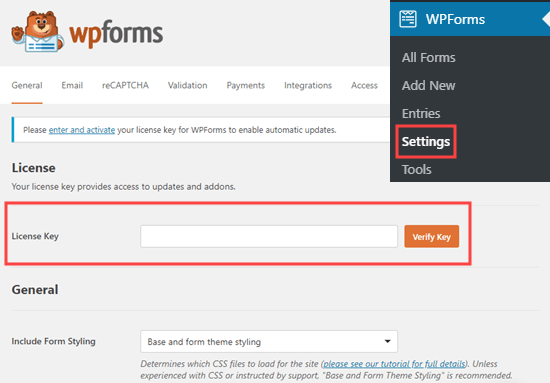
Ardından, WordPress kontrol panelinden WPForms ” Yeni Ekle sayfasını ziyaret etmeniz gerekir.
Bu sizi ‘Bir Şablon Seçin’ sayfasına yönlendirecektir. Burada, oluşturmak üzere olduğunuz form için bir ad yazarak başlayabilirsiniz.
Bunu yaptıktan sonra, ‘Teklif İsteme Formu’ şablonunu bulun ve altındaki ‘Şablonu Kullan’ düğmesine tıklayın.
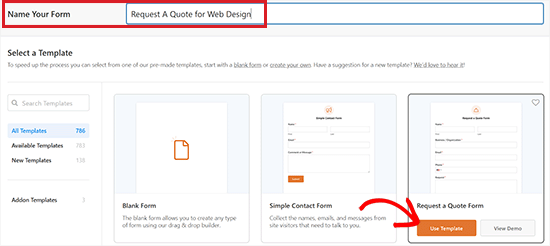
Bu, bilgisayar ekranınızda WPForms sürükle ve bırak form oluşturucuyu başlatacaktır.
Burada, mevcut form alanlarının sol sütunda yer aldığını ve ekranın sağ köşesinde bir form önizlemesinin görüntülendiğini fark edeceksiniz.
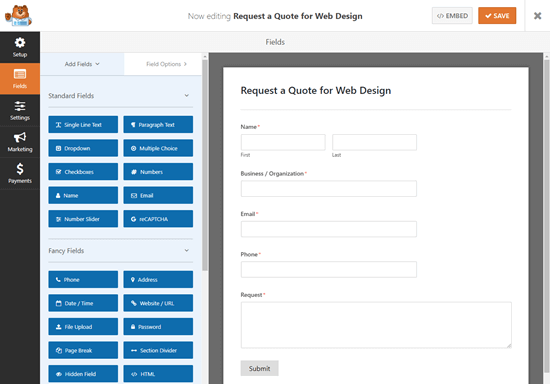
Şimdi, varsayılan olarak, fiyat teklifi isteme formu şablonu zaten yerleşik ad, e-posta, telefon, iş ve talep alanlarına sahiptir.
Bununla birlikte, soldaki kenar çubuğundan ek form alanlarını kolayca sürükleyip form önizlemesine bırakabilirsiniz.
Örneğin, kullanıcılara bir soru için bazı seçenekler sunmak üzere formunuza onay kutuları alanını ekleyebilirsiniz.
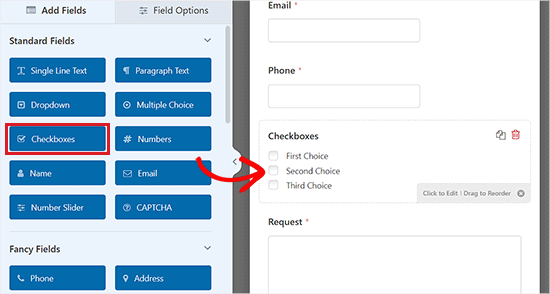
Bunu yaptıktan sonra, tek tek form alanı ayarlarını üzerlerine tıklayarak da yapılandırabilirsiniz. Bu, ekranın sol sütunundaki ‘Alan Seçenekleri’ sekmesini açacaktır.
Buradan etiketi, açıklamayı, alan boyutunu, yer tutucu metni ve biçimi değiştirebilir ve hatta alan için akıllı koşullu mantığı etkinleştirebilirsiniz.
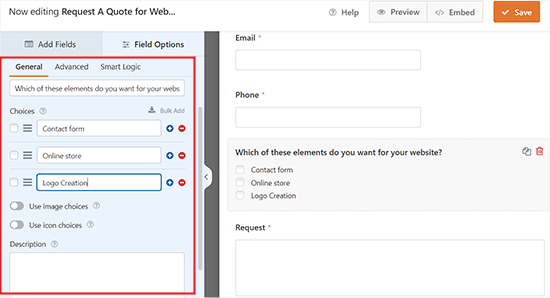
Ayrıca ‘Gerekli’ anahtarını aktif hale getirebilirsiniz. Bu şekilde, kullanıcılar belirli bir alanı doldurmadan form gönderemezler.
Formunuzu oluşturmayı tamamladığınızda, değişikliklerinizi kaydetmek için üstteki ‘Kaydet’ düğmesine tıklamayı unutmayın.

Teklif İsteme Formunuzu Web Sitenize Ekleme
Artık Teklif İste formunuzu oluşturduğunuza göre, bunu WordPress sitenize eklemenin zamanı geldi
İlk olarak, yönetici alanından formu eklemek istediğiniz yeni veya mevcut bir sayfa veya yazı açın.
Buraya geldiğinizde, blok menüsünü açmak için ekranın sol üst köşesindeki ‘Blok Ekle’ (+) düğmesine tıklayın.
Buradan, WPForms bloğunu bulun ve sayfaya / gönderiye ekleyin. Bundan sonra, bloğun içindeki açılır menüden oluşturduğunuz fiyat teklifi isteme formunu seçin.
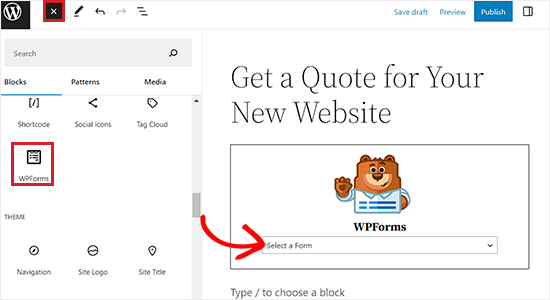
Son olarak, değişikliklerinizi kaydetmek için ‘Yayınla’ veya ‘Güncelle’ düğmesine tıklayın.
Şimdi, fiyat teklifi iste formunu görüntülemek için WordPress web sitenizi ziyaret edebilirsiniz.
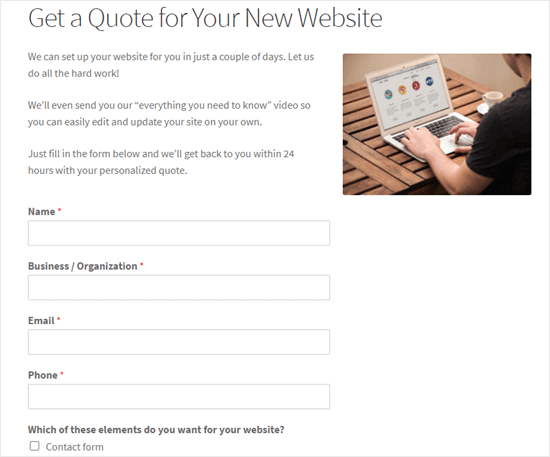
İpucu: Klasik düzenleyiciyi kullanıyorsanız, ‘Form Ekle’ düğmesine tıklayarak formu kolayca ekleyebilirsiniz.
Bu, açılır menüden eklemek için bir form seçebileceğiniz ‘Form Ekle’ istemini açacaktır.

Formunuz için Onay Mesajını ve Bildirimleri Değiştirme
Potansiyel bir müşteri fiyat teklifi istediğinde, varsayılan onay mesajını görecektir: ‘Bizimle iletişime geçtiğiniz için teşekkürler! Kısa süre içinde sizinle iletişime geçeceğiz.
Ancak, bu onay mesajını istediğiniz şekilde kolayca değiştirebilirsiniz.
Bunu yapmak için, WordPress yönetici kenar çubuğunuzdan WPForms ” Tüm Formlar sayfasına gidin ve daha önce oluşturduğunuz fiyat teklifi iste formunun altındaki ‘Düzenle’ bağlantısını tıklayın.
Bu, WPForms form oluşturucuyu ekranınızda başlatacaktır. Ardından, sol sütundaki ‘Ayarlar’ düğmesine tıklamanız ve ‘Onaylar’ sekmesine geçmeniz gerekir.
Şimdi varsayılan mesajı düzenleyebileceğiniz ve özelleştirebileceğiniz bir onay mesajı kutusu göreceksiniz.
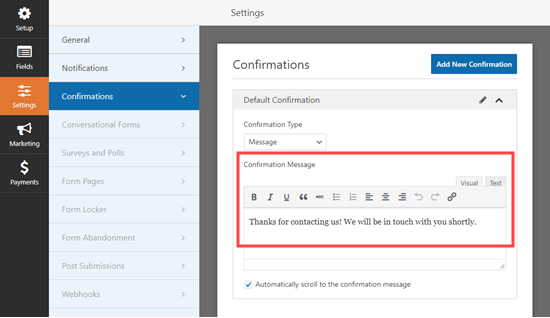
Değişiklikleri yaptıktan sonra ekranın üst kısmındaki ‘Kaydet’ düğmesine tıklamayı unutmayın.
Formunuz tarafından gönderilen e-posta bildirim mesajını da değiştirebilirsiniz. Bu, yönetici veya kullanıcıların form gönderimi üzerine aldığı mesajdır.
Bunu yapmak için sol sütundan ‘Bildirimler’ sekmesine geçin.
Oraya gittiğinizde, ‘E-posta Adresine Gönder’ ayarının varsayılan olarak {admin_email} olduğunu fark edeceksiniz. Bu, bir kullanıcı web sitenizdeki fiyat teklifi iste formunu her gönderdiğinde bir e-posta alacağınız anlamına gelir.
Kullanıcılara bir onay e-postası da göndermek istiyorsanız, ‘E-posta Adresine Gönder’ alanının üzerindeki ‘Akıllı Etiketleri Göster’ seçeneğini genişletmeniz gerekir.
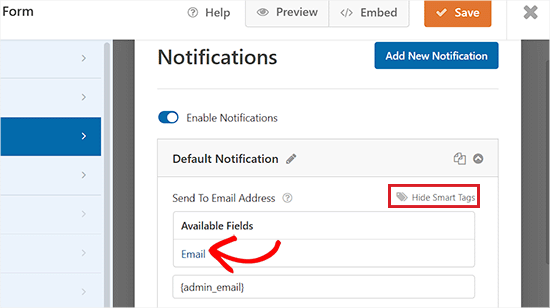
Ardından, e-posta akıllı etiketini üzerine tıklayarak alana ekleyin. Artık form gönderme bildirim e-postası da kullanıcılara gönderilecektir.
‘E-posta Adresine Gönder’ alanındaki akıllı etiketleri virgülle ayırmayı unutmayın.
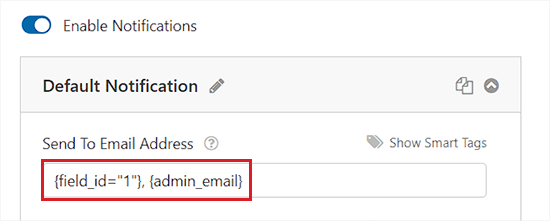
İpucu: Formunuzdan e-posta alamıyorsanız, WordPress’in e-posta göndermeme sorununu nasıl çözeceğinize ilişkin eğitimimize göz atmanız gerekebilir.
Bundan sonra, bu alanlara kaydırarak ve istediğiniz bir konu satırını yazarak e-postadaki konu satırını ve Gönderen Adı’nı değiştirebilirsiniz.
Hatta ‘Mesaj’ alanında kendi form gönderme onay mesajınızı bile hazırlayabilirsiniz.
Daha ayrıntılı talimatlar için, WordPress form gönderiminden sonra onay e-postalarının nasıl gönderileceğine ilişkin başlangıç kılavuzumuza göz atmak isteyebilirsiniz.
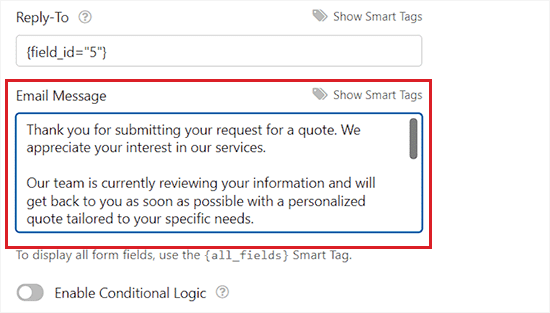
Ayrıca, formunuzdan birden fazla bildirim de gönderebilirsiniz. Bu, müşterinize talep ettikleri şeyin ayrıntılarını otomatik olarak onaylamak için bir e-posta göndermenizi sağlar.
İşiniz bittiğinde, form ayarlarınızı saklamak için üstteki ‘Kaydet’ düğmesine tıklayın
Bonus: Ücretsiz Teklif Sunarak Daha Fazla Potansiyel Müşteri Elde Edin
WPForms, WordPress’te bir fiyat teklifi isteme formu oluşturmayı çok kolaylaştırır. Ancak, müşterilerinizi formu doldurmaları için doğru yönde yönlendirmeniz gerekebilir.
OptinMonster burada devreye giriyor.
Terk edilmiş web sitesi ziyaretçilerini abonelere ve müşterilere dönüştürmenize yardımcı olan piyasadaki en iyi potansiyel müşteri oluşturma ve dönüşüm optimizasyon yazılımıdır.
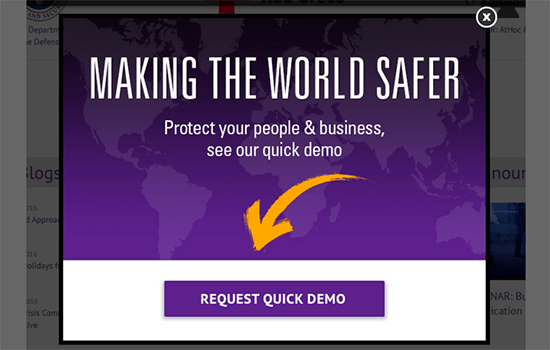
Araç, bir formu doldurmak, e-posta listenize katılmak veya bir ürün satın almak gibi istenen eylemi gerçekleştirmeleri için kullanıcıları dürterek daha fazla kullanıcıyı dönüştürmenize yardımcı olur.
Güzel açılır pencereler, güçlü site içi hedefleme, geri sayım sayaçları ve kayan çubuklarla birlikte gelir. Bu özellikler daha fazla potansiyel müşteri ve müşteri çekmenize ve işinizi büyütmenize yardımcı olur.
Video Eğitimi
Yazılı talimatları tercih etmiyorsanız, bunun yerine video eğitimimizi izleyebilirsiniz.
Umarız bu makale WordPress’te nasıl fiyat teklifi formu oluşturacağınızı öğrenmenize yardımcı olmuştur. WordPress ‘ te yeni kullanıcı bildirimlerinin nasıl devre dışı bırakılacağına ilişkin başlangıç kılavuzumuza ve WordPress için en iyi Mapbox eklentileri uzman seçimlerimize de göz atmak isteyebilirsiniz.
If you liked this article, then please subscribe to our YouTube Channel for WordPress video tutorials. You can also find us on Twitter and Facebook.





Jiří Vaněk
I came across this link in another article of yours. Since I have the WPForrms plugin, I am interested in all its options. I’m still amazed at what this plugin can do and I never thought it could even do a quote. So far, I have dealt with this quite unprofessionally using an ordinary contact form. Thanks for your effort and all the articles about WPForms. Since I use it, these tutorials are very useful for me.